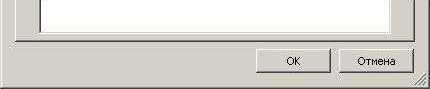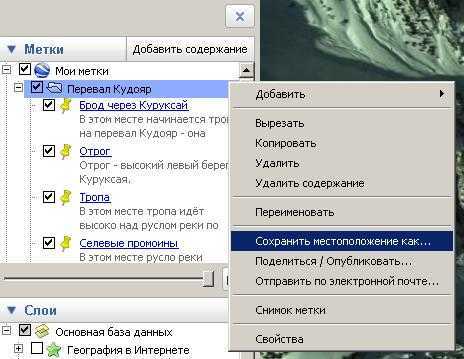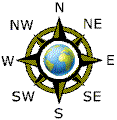
Карты Памиро-Алая
Программы для работы с картами
| Работа с метками в программе Google Earth. | |||||
| Как сделать такие KML-файлы самостоятельно? | |||||
| Очень просто. Нужно создавать метки, пользуясь соответствующими инструментами программы Google Earth. Прежде, чтобы сгруппировать все метки в один файл (если она не одна), нужно создать папку: |
|||||
|
|||||
|
|||||
|
|||||
| После этого начинается работа по вводу собственно меток. | |||||
|
|||||
| При этом появляется маркер для указания местоположения метки на карте и окно для ввода данных метки (аналогичное такому же окну для папки): |
|||||
|
|||||
| При желании можно изменить вид значка метки - для этого надо нажать на кнопку с текущим изображением значка справа от поля ввода "Название". В появившемся окне можно выбрать нужное изображение из имеющихся или указать собственное, а так же произвести другие настройки: |
|||||
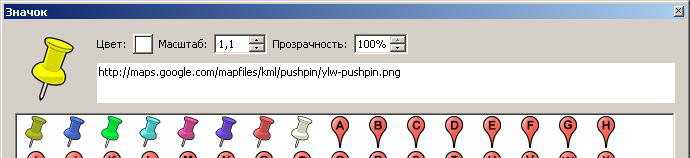  |
|||||
|
|||||
Помимо описанных выше меток аналогичным образом могут добавляться линии (пути), |
|||||
| После ввода всех меток выбором в контекстном меню пункта "Сохранить местоположение как..." сохраняем результат в файл. |
|||||
|
|||||
| При просмотре KML файла в Google Earth ставя или убирая галочку у метки или их группы можно включать или выключать их видимость. |
|||||
| [1] 2 |